Използване на режим Portrait (Портрет) на вашия iPhone
С режим Portrait (Портрет) камерата създава ефект с дълбочина на перспективата. Това ви позволява да заснемате снимки с отчетлив фокус върху обекта и замъглен фон.
Снимане в режим Portrait (Портрет)
Отворете приложението Camera и плъзнете към режим Portrait (Портрет).
Следвайте съветите на вашия екран. Когато режим Portrait (Портрет) е готов, името на светлинния ефект, като например Natural Light (Естествена светлина) светва в жълто.
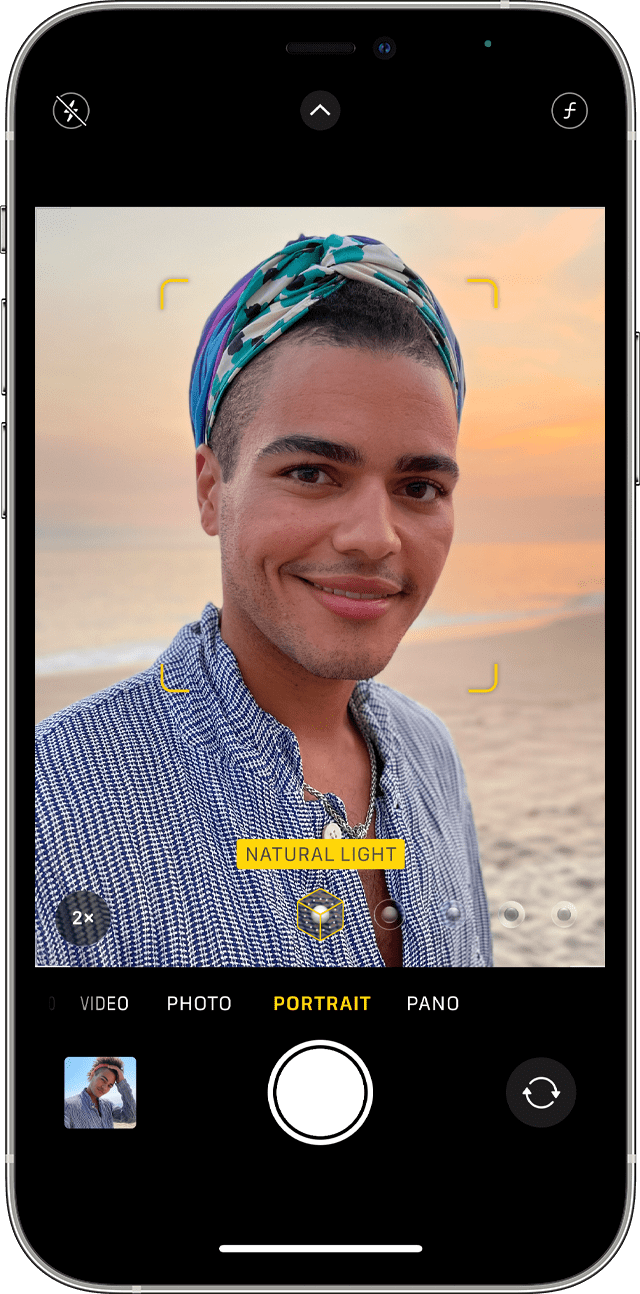
Докоснете .
Приложението Camera ви информира, ако сте твърде близо, твърде далеч или ако зоната е твърде тъмна. Можете също да използвате светкавица True Tone, да зададете таймер и да приложите филтри. След като заснемете снимка, можете да използвате вградените функции за редактиране
Някои модели iPhone имат няколко опции за режим Portrait (Портрет), като 1x или 2x. Просто докоснете бутона 1x или 2x, за да превключите между опциите. При iPhone XR и iPhone SE (2-ро поколение) задната камера трябва да разпознае лицето на човек, за да направи снимка в режим Portrait (Портрет).
Режим Portrait (Портрет) е достъпен на iPhone SE (2-ро поколение) и по-нови модели, iPhone X и по-нови модели, както и на iPhone 7 Plus и iPhone 8 Plus.
Добавяне на Portrait Lighting (Светлинни ефекти в портрет)
На iPhone X и по-нови модели, както и на iPhone 8 Plus, можете да използвате функцията Portrait Lighting (Светлинни ефекти в портрет) за прилагане на светлинни ефекти със студийно качество към вашите изображения в режим Portrait (Портрет). Изберете измежду пет ефекта:
Studio Light (Студийно осветление) за осветяване на чертите на лицето.
Contour Light (Контурно осветление) за по-драматично насочено осветление.
Stage Light (Сценично осветление), за да изолирате обекта в светлината на прожекторите.
Stage Light Mono (Сценичен лек монохром) за сценично осветление в класическо черно и бяло.
High-Key Light Mono (Висококонтрастно осветен монохром) за обект с нива на сивото на бял фон.
Можете да направите снимка в режим Portrait (Портрет) с визуализация в реално време на светлинния ефект на екрана. Докато приложението Camera е в режим Portrait (Портрет), плъзнете между различните светлинни ефекти, които се показват в долната част на обектива. Снимката в режим Portrait (Портрет), която сте направили, е с нанесен светлинен ефект.
За да промените ефекта на Portrait Lighting (Светлинни ефекти в портрет) за всяка снимка, която вече сте заснели в режим Portrait (Портрет):
Отворете приложението Photos, след което изберете снимката в режим Portrait (Портрет), която искате да промените.
Докоснете Edit (Редактиране). Светлинните ефекти се показват в долната част на снимката.
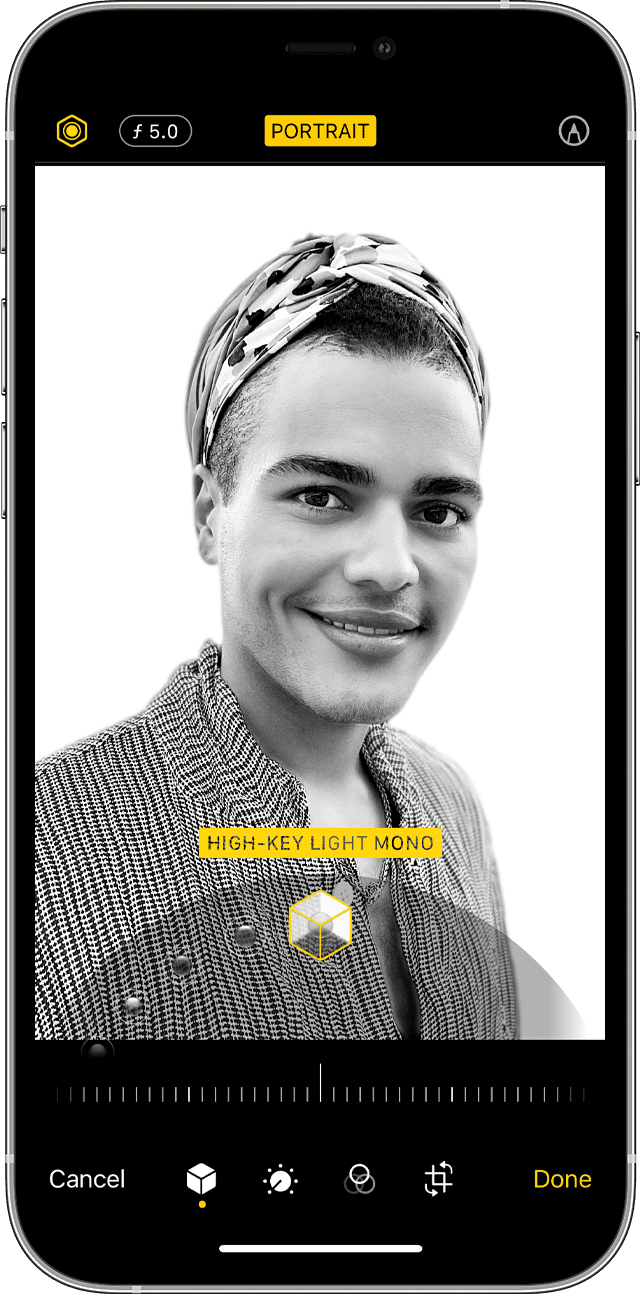
Плъзнете светлинните ефекти, за да изберете желания.
Докоснете Done (Готово).
High-Key Light Mono (Висококонтрастно осветен монохром) е достъпен, когато използвате предната и задната камера на iPhone XS и по-нови модели и когато използвате предната камера на iPhone XR. Задната камера на iPhone XR поддържа само Natural Light (Естествена светлина), Studio Light (Студийно осветление) и Contour Light (Контурно осветление).
Заснемане на селфи в режим Portrait (Портрет)
Отворете приложението Camera.
Плъзнете до режим Portrait (Портрет) и докоснете .
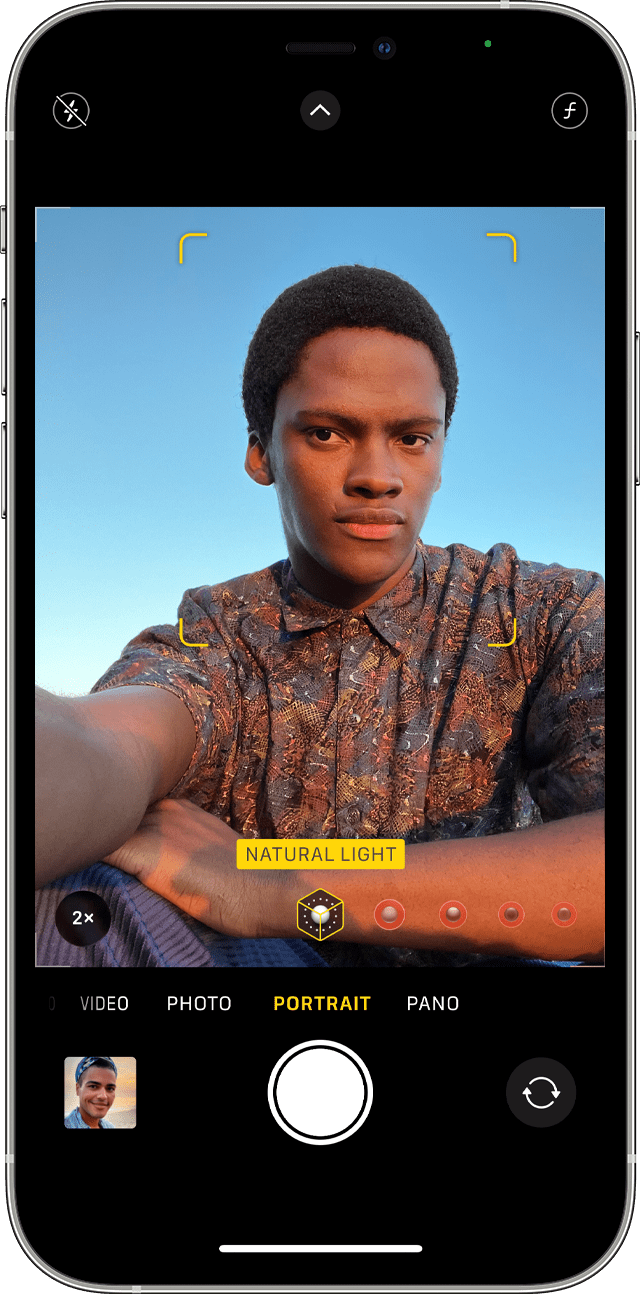
Задръжте вашия iPhone пред лицето си.
Заснемете селфи с един от бутоните за сила на звука.
Можете също да използвате ефектите Portrait Lighting (Светлинни ефекти в портрет) Необходим ви е iPhone X или по-нов модел, за да заснемете селфи в режим Portrait (Портрет).
Регулиране на Depth Control (Контрол на дълбочината) и Portrait Lighting (Светлинни ефекти в портрет)
След като направите снимка в режим Portrait (Портрет), можете да настроите нивото на замъгляване на фона и наситеността на Portrait Lighting (Светлинни ефекти в портрет).
Докоснете снимка в режим Portrait (Портрет) във вашата библиотека.
Докоснете Edit (Редактиране), след което в горната част на екрана, за да регулирате контрола на дълбочината, или , за да регулирате Portrait Lighting (Светлинни ефекти в портрет). Под снимката ще се появи плъзгач.
Преместете плъзгача наляво или надясно, за да регулирате ефекта. Сива точка над плъзгача маркира оригиналната стойност за снимката.
Докоснете Done (Готово).
Премахване на ефекта на режима Portrait (Портрет)
Изберете снимката, която искате да промените.
Докоснете Edit (Редактиране).
Докоснете Portrait (Портрет) в горната част на екрана.
Докоснете Done (Готово).
Ако промените решението си и решите отново да добавите ефекта на режима Portrait (Портрет), се върнете в Edit (Редактиране) и докоснете отново Portrait (Портрет).
